1、运行格式工厂软件,在格式工厂主界面右侧的菜单栏中选择视频选项,如果你想转换音频,则点选音频就可以

2、再下拉菜单中选择你要将视频文件转化为何种格式的按钮,我们以转换为mp4格式为例,选择所有转到mp4这一项

3、在弹出的所有转MP4属性设置里面有添加文件和输出配置两个选项,我们可以分别对这两项进行配置
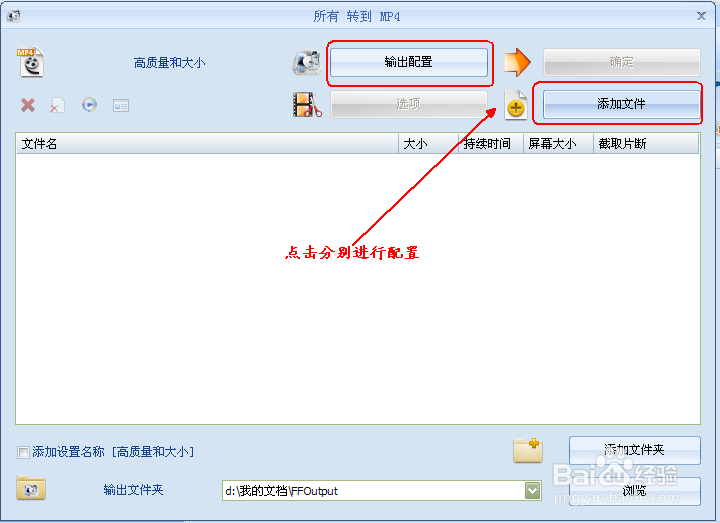
4、首先我们对输出文件进行配置,这里主要配置的是输出文件的质量和分辨率等情况,大家可根据自己的情况随意选择,设置完成点击确定

5、点击添加文件,这里添加的就是待转化的视频文件,我们以桌面上的一个rmvb的视频文件为例,点击选择该文件,然后点打开

6、此时配置完成,添加的要转换的文件已经出现在格式工厂的工作面板里面,显示文件名的来源,大小,持续时间,分辨率等信息,点击确定最后配置完成,如果发现对配置不够满意还可以点击上面的两个配置选项进行修改
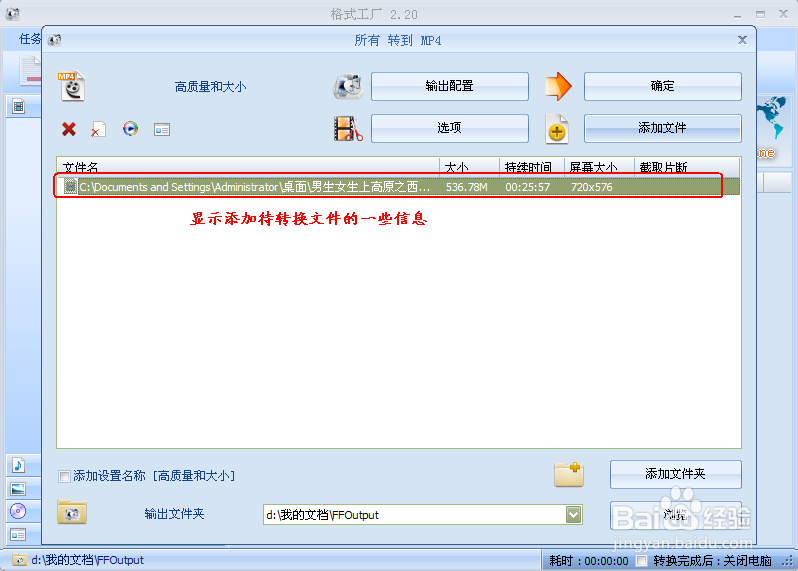
7、点击确定之后格式工厂回到主页面,为转化文件还需做最后一项准备,有些朋友会问把文件转换的哪里了,看到最上面菜单中的输出文件夹和选剐疫柩缓项了吗,这两项都可以设置,任意选择,例如我们点击选项菜单,里面我们可以对输出文件夹进行配置,也可以对其他的一些信息进行设置,大家自行参考
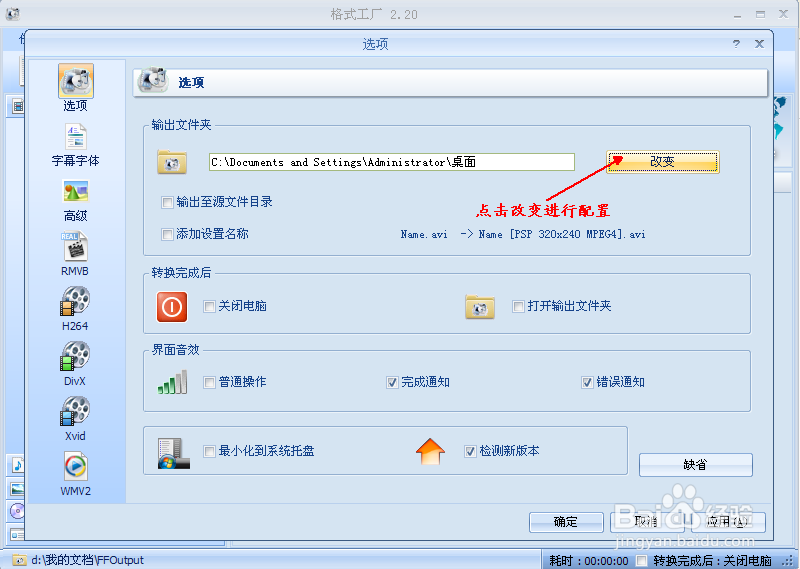
8、做好一切的准备,回到主页面,鼠标点选待转换文件,点击菜单栏中的开始,即开始转换
